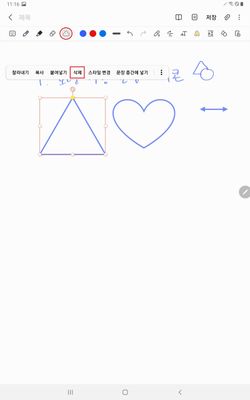12-03-2021 11:57 AM ·
태블릿안녕하세요. 삼성노트 담당입니다.
1탄에서 Task Edge 사용과 S pen으로 진입시 손글씨 모드로 시작하는 기능에 대해 관심이 높았었는데요.
홍여사님이 [Tips] 삼성노트 엣지패널에서 바로 실행하기(Task 엣지) 소개를 멋지게 해 주셔서
홍보(??)가 더 잘 되지 않았을까 싶습니다. 이 자리를 빌어 감사 말씀 드립니다. 👏👏👏
(위 볼드체를 누르시면, 홍여사님 글도 확인하실 수 있습니다.)
삼성노트가 알려주는 알쓸팁스 2탄
Toolbar와 관련된 숨은 혹은 유용한 기능들에 대해서 소개해 드리려 합니다.
나만 알고 있는 팁이나 궁금하신 기능들이 있으시면 댓글 남겨주세요.
1. 도형 인식
(단, S Pen 사용이 가능한 단말에서만 지원)
① ‘도형 자동 보정’ 아이콘 (지우개 X)
: 도형 보정 아이콘을 누르시고, 도형을 그리시면 자동으로 보정됩니다.
[Q] 지우개로 안 지워지는데, 삭제는 어떻게 하나요?
[A] 객체(도형)를 선택하시고 CTX창에서 ‘삭제’를 선택해 주세요.
② 펜 길게 눌러서 도형 보정 (지우개 O)
: S Pen으로 한붓 그리기 방식으로 원하는 형태를 그리신 뒤, 펜을 떼지 않고 유지하시면 몇초 후 형태가 보정됩니다.
[Q] 도형 인식이 지원하는 도형은 어떤 것이 있을까요?
[A] 삼각형, 사각형, 오각형, 육각형, 마름모, 사다리꼴, 평행사변형, 타원, 도넛, 순서도, 하트, 별, 십자가, 곡선, 다중선, 화살표, 직선 등 17종의 도형
2. 헥사코드로 펜 색상 변경
: 유명한 필기펜/형광펜 색깔을 그대로 적용 가능
[Q] 추천해 줄 색상코드(헥사코드)가 있을까요?
[A] 콘테스트에서 쓰딘님(감사합니다~🤗 )이 추천해 주셨던 색상코드 공유드립니다.
(콘테스트 를 누르시면, 쓰딘님 글도 확인하실 수 있습니다.)
(필기펜) 878787 / 676767
(형광펜) DFC5FF / FFEB62 / DFC5FF
3. 손글씨 텍스트 변환
: 손글씨를 작성하시고 ‘텍스트 변환’ 아이콘을 누르시면,
악필도 텍스트로 쉽게 변환됩니다.
4. 스타일 변경
작성하신 손글씨의 글자 굵기나 색상을 바꾸고 싶으신가요?
‘스타일 변경’이 도움을 드릴 수 있답니다.
아이콘을 누르시는 방법도 있지만 일일이 하나씩 눌러주기 불편하셨나요?
그럴 땐, 올가미를 사용해 보세요.
5. 간편입력창 (지우개 O)
작은 손글씨 쓰기 어려우셨나요?
그래서 준비했습니다.
바로바로, 간편입력창에서 쉽고 크게 작성하셔도 원하시는 크기로 작성할 수 있습니다.
긴 글 읽어주셔서 감사합니다. (*ˊᗜˋ*)ᵗʰᵃⁿᵏ ʸᵒᵘ
※ 이전 편 보러가기